Hoe de Logitech Setpoint Runtime-fout te herstellen?
Gemengde Berichten / / August 05, 2021
Logitech Setpoint is software waarmee de knopconfiguratie van specifieke hardwareapparaten mogelijk is. We weten dat sommige gamingmuizen overal verschillende knoppen hebben, en Logitech Setpoint geeft je de mogelijkheid om deze extra knoppen aan te passen. Hiermee kunt u ook de F-Key-functionaliteit van een toetsenbord en andere apparaatspecifieke configuratie-instellingen wijzigen. Het is beslist een handige software voor uw Windows, omdat het u kan helpen productiever te worden met uw werk.
Maar er zijn de laatste tijd enkele rapporten dat deze software een fout vertoont. Om precies te zijn, het toont een Setpoint Runtime Error. De reden achter deze fout is een paar, en we zullen alle oplossingen voor hen nemen. Als u een van degenen bent die Logitech Setpoint Runtime Error op hun pc heeft, lost dit artikel uw probleem op.
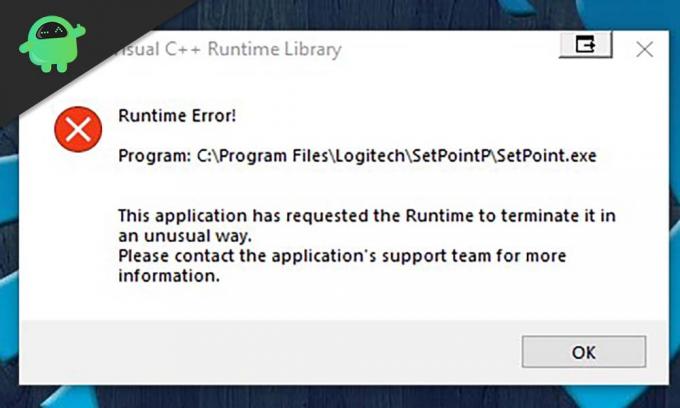
Inhoudsopgave
-
1 Hoe u de Logitech Setpoint Runtime-fout kunt oplossen?
- 1.1 De nieuwste versie van Microsoft Visual C ++ opnieuw installeren:
- 1.2 Voer Logitech Setpoint uit in de compatibiliteitsmodus:
- 1.3 Handmatig een opstartoptie instellen:
- 1.4 Bestand "msvcp.dll" verwijderen:
Hoe u de Logitech Setpoint Runtime-fout kunt oplossen?
Deze specifieke fout doet zich om verschillende redenen voor. Om preciezer te zijn, deze redenen houden meestal verband met ontbrekende bibliotheken van de Runtime-component van Microsoft Visual C ++, problemen met registervermeldingen en onjuist geconfigureerde systeeminstellingen. U weet misschien niet welke van deze het probleem veroorzaakt. Daarom hebben we voor elk van deze oplossingen verschillende oplossingen samengesteld die uw probleem met Logitech Setpoint oplossen.
De nieuwste versie van Microsoft Visual C ++ opnieuw installeren:
Sommige gebruikers hebben gemeld dat het gebruik van de nieuwste versie van Microsoft Visual wonderen voor hen heeft gedaan. Programma's die op een oudere versie van Visual C ++ zijn gebouwd, werken soms niet goed in sommige nieuwere Visual C ++ -edities. U kunt dus proberen de nieuwste versie van C ++ te installeren die wordt geleverd met een oplossing voor dit incompatibiliteitsprobleem.

Om de nieuwste versie van Microsoft Visual C ++ te installeren, kunt u proberen de nieuwste versie van het installatieprogramma te downloaden van hier. Na de installatie worden uw bestaande bibliotheken op Visual C ++ opnieuw geïnstalleerd, en als u er nog ontbrekende had, worden deze ook aan uw systeem toegevoegd.
Voer Logitech Setpoint uit in de compatibiliteitsmodus:
Deze kleine oplossing werkte ook voor sommige gebruikers. Dus je moet dit ook proberen.
- Ga naar de locatie op je schijf waar je de bestanden van Logitech Setpoint hebt geïnstalleerd. Het wordt de map met de naam SetPointP.
- Zoek het uitvoerbare bestand 'setpoint.exe'.
- Klik er met de rechtermuisknop op en kies eigenschappen.
- Klik bovenaan op het compatibiliteitstabblad.
- Vink het vakje aan naast 'Dit programma uitvoeren in compatibiliteitsmodus'.
- Kies in het vervolgkeuzemenu hieronder het besturingssysteem dat u op uw systeem gebruikt.
- Klik op Toepassen en vervolgens op Ok.

Kijk nu of u dezelfde foutmelding krijgt. Als u dat doet, gaat u verder met de volgende oplossing.
Handmatig een opstartoptie instellen:
Wanneer u ons besturingssysteem installeert, stelt het systeem automatisch een opstartvermelding in. Door een handmatige opstartinvoer in te stellen met de opdracht "BCDEdit / set", kunt u uw probleem met Logitech Setpoint oplossen. Dus als opstartinvoer dit probleem op uw systeem veroorzaakt, kunt u ook proberen een handmatige opstartinvoer te configureren.
- Klik op de zoekbalk hieronder en zoek naar 'Opdrachtprompt'.
- Als u de opties ziet verschijnen, klikt u er met de rechtermuisknop op en kiest u de optie 'Als administrator uitvoeren'.
- Voer nu in de opdrachtprompt "Bcdedit / set IncreaseUserVA 2800" in en druk op Enter.

- U ziet een bericht dat de bewerking is geslaagd. Voer daarna "Exit" in en druk nogmaals op de Enter-knop.
Controleer of de Runtime-fout van Logitech Setpoint is opgelost of niet. Als het er nog steeds is, probeer dan de laatste oplossing die hieronder wordt vermeld.
Bestand "msvcp.dll" verwijderen:
Een bekende oplossing voor deze fout is het verwijderen van het bestand msvcp.dll uit de directory van het setpoint. Dit zal het uitvoeren van Setpoint stoppen en automatisch zoeken naar een reparatie. Het zal dan automatisch het msvcp-bestand opnieuw installeren, maar deze keer is het een vernieuwd msvcp-bestand en niet het oudere dat het probleem veroorzaakte. Om het msvcp-bestand te verwijderen,
- Klik met de rechtermuisknop op de taakbalk en klik op "Taakbeheer".
- Stop onder de procestab het proces "SetPoint.exe".
- Ga nu naar ProgramFiles> Logitech> SetPointP.
- Zoek het bestand "msvcp.dll" en verwijder het uit die map.
- Na verwijdering zal Windows automatisch een vernieuwde versie van dit bestand installeren.
- Als u klaar bent met het verwijderen, start u het systeem opnieuw op zodat Windows de klus op de achtergrond kan uitvoeren.
Nu zou uw Logitech SetPoint moeten werken met eventuele haperingen of fouten. Als u vragen heeft over deze gids, kunt u hieronder reageren. Bekijk ook zeker onze andere artikelen over iPhone tips en trucs,Android-tips en -trucs, PC tips en trucs, en nog veel meer voor meer nuttige informatie.
Een technofreak die dol is op nieuwe gadgets en altijd op de hoogte is van de nieuwste games en alles wat er in en rond de technologiewereld gebeurt. Hij heeft een enorme interesse in Android- en streaming-apparaten.



